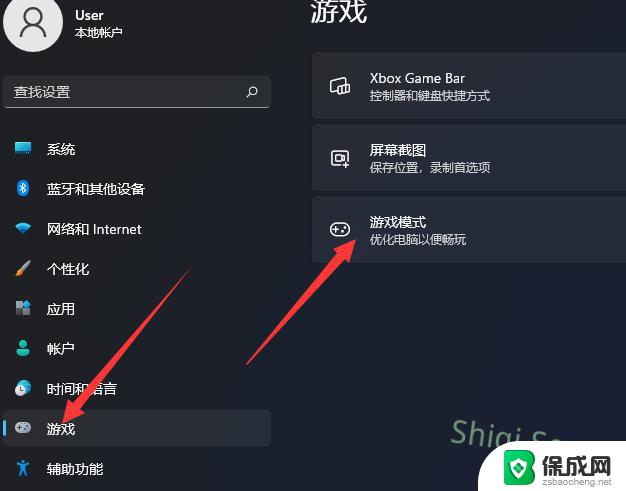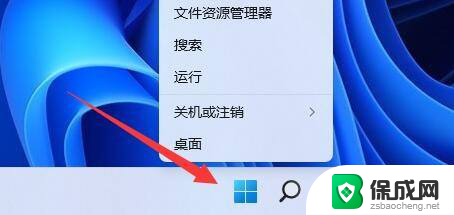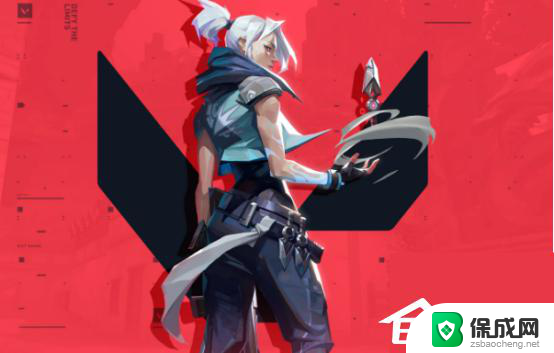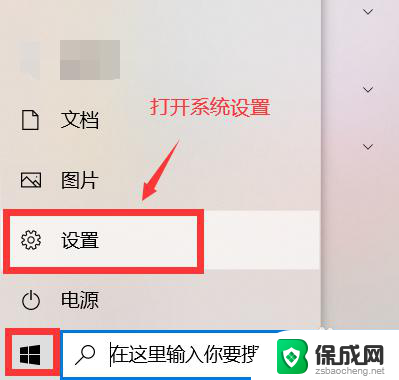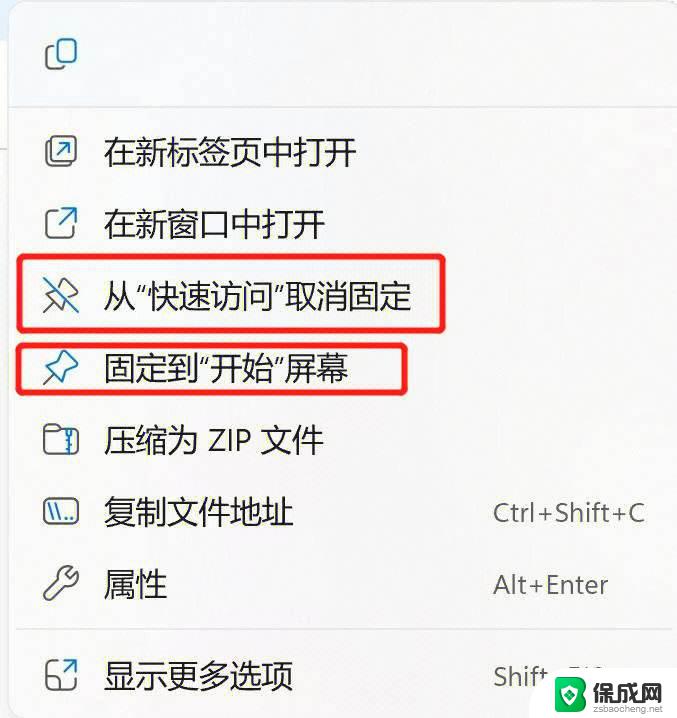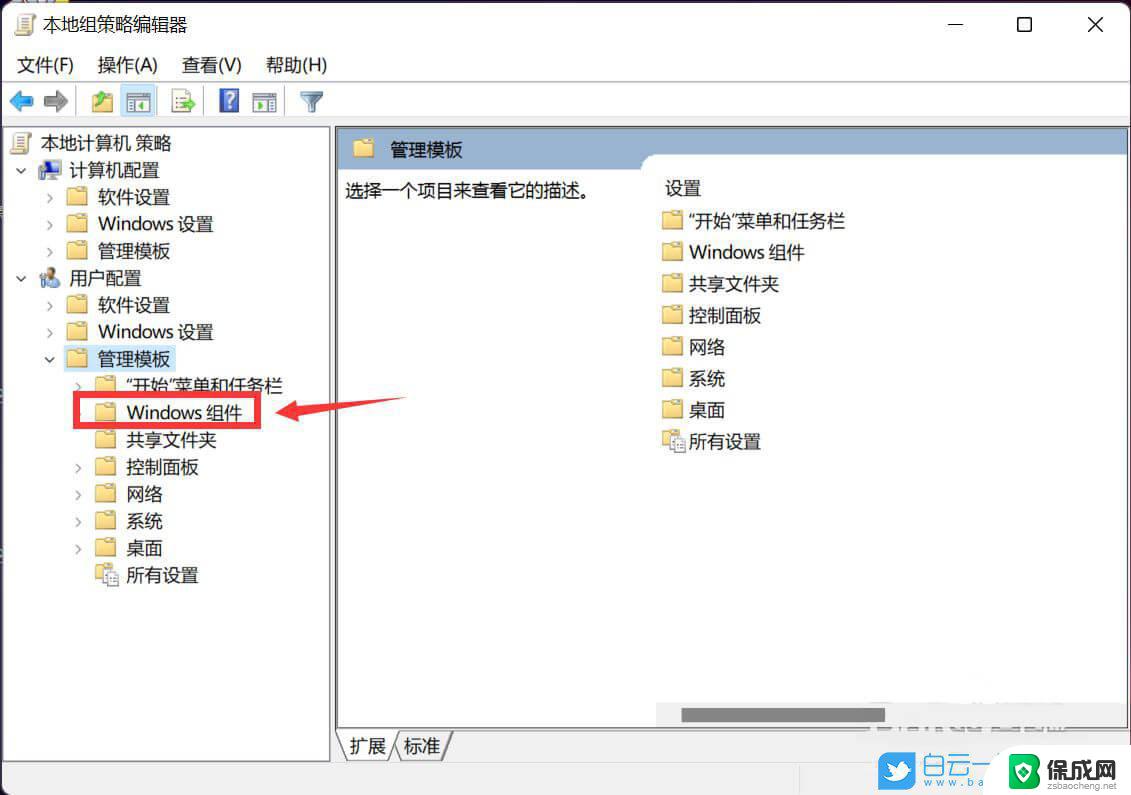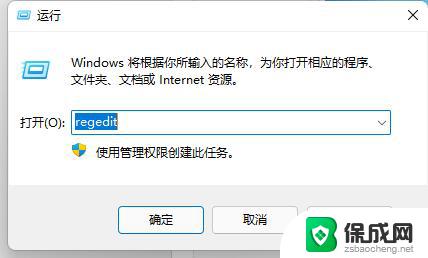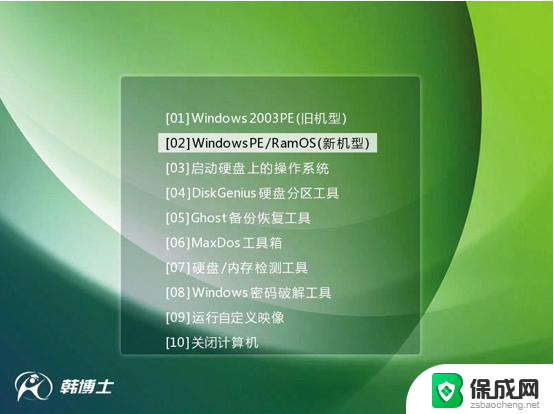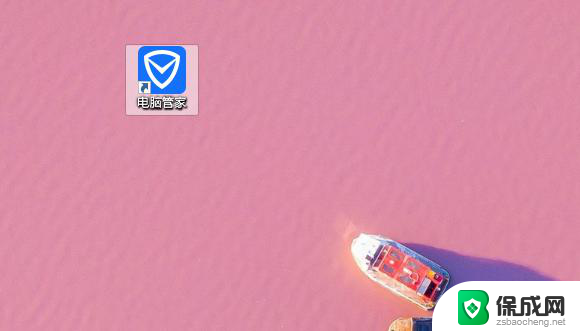电脑win10玩游戏老闪退为什么 Win10游戏闪退解决方法
随着电脑技术的不断发展,很多人选择在Win10系统上玩游戏,有些玩家可能会遇到游戏老是闪退的问题,让他们非常苦恼。究竟是什么原因导致了这个问题呢?如何才能解决Win10游戏闪退的困扰呢?在这篇文章中我们将探讨电脑Win10玩游戏老闪退的原因,并提供一些解决方法,希望能帮助到遇到这个问题的玩家们。
Win10玩游戏闪退的解决方法
方法一
1、在左下角的任务搜索栏中输入“windows功能”,打开启用或关闭windows功能选项。
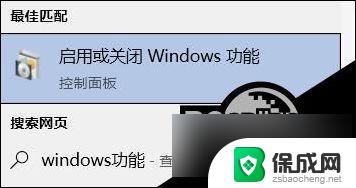
2、在弹出窗口中点击下拉,找到“旧组件”。
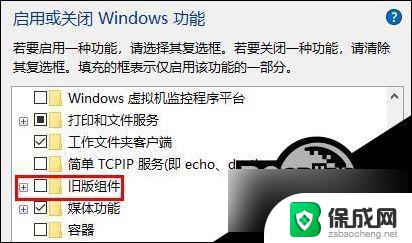
3、展开旧版组件后勾选directplay即可,并退出保存即可。
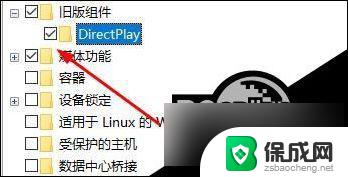
方法二
1、首先按下快捷键“win+r”打开运行,然后输入:gpedit.msc。
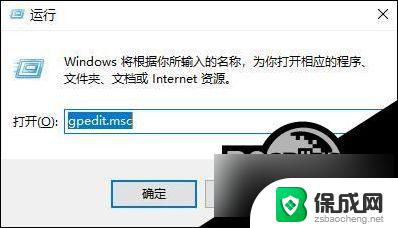
2、然后依次打开“计算机配置—>管理模板—>Windows组件”。
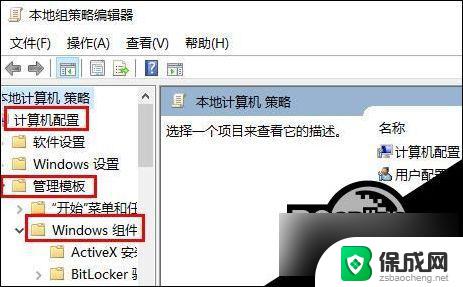
3、进入后,点击“应用程序兼容性”在右侧选择“关闭应用程序兼容性引擎”。
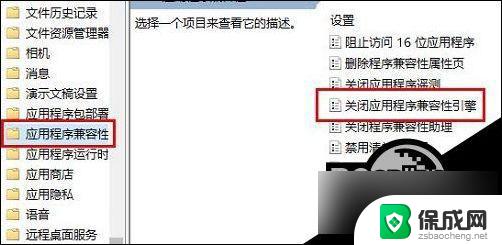
4、再右击该选项,点击“编辑”。
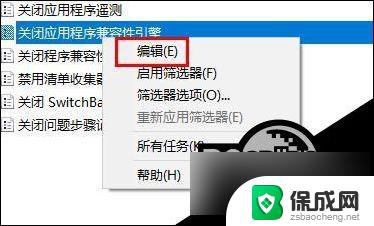
5、在编辑菜单中点击“已启用”确定即可。
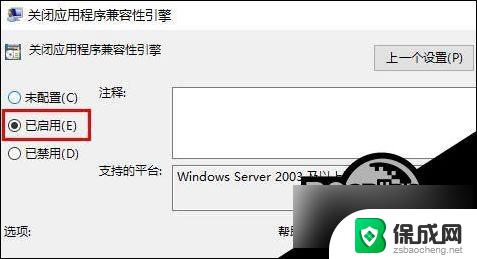
方法三
如果还是会闪退就可能是系统出现了问题,这时候可以尝试重装系统。
以上就是电脑win10玩游戏老闪退为什么的全部内容,还有不清楚的用户可以参考以上步骤进行操作,希望能对大家有所帮助。